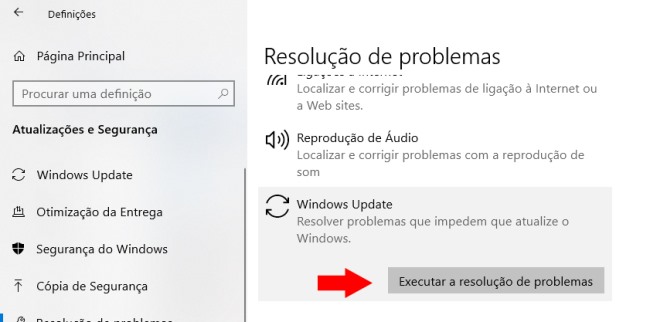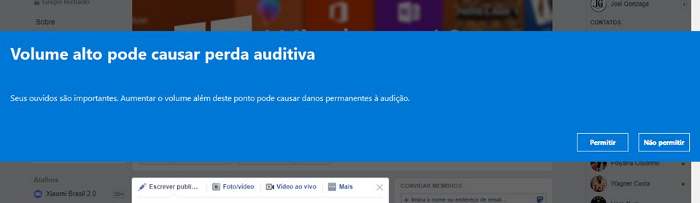Como resolver o erro M7121-1331 da Netflix
A sua maratona da Netflix foi interrompida pelo erro M7121-1331? Não se preocupe, com algumas dicas simples poderá voltar a “devorar” as suas séries e filmes favoritas. Este erro, surge normalmente no navegador Google Chrome, no entanto, sendo o Edge “baseado” no motor do Chrome, também poderá ser afetado.
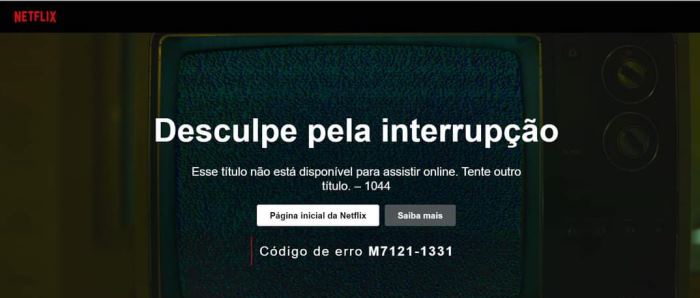
A Netflix só suporta a reprodução de conteúdo nos navegadores mais “conhecidos”, com suporte para HTML5. Portanto, se está a experimentar um navegador como o “Speed Browser”, não conseguirá reproduzir o conteúdo.
Dica: Saiba como assistir Netflix gratuitamente (e legalmente)
Solução 1: Desativar as extensões;
As extensões podem adicionar várias funcionalidades importantes ao seu navegador, mas também podem provocar “conflitos”, especialmente extensões cuja função seja “capturar os vídeos de uma página”, algo que vai contra os termos do serviço. Para analisar execute o seguinte procedimento:
-
Comece por abrir um novo separador no navegador (atalho CTRL+T);
-
Na barra de endereços digite chrome://extensions
-
Na janela que surge, desative temporariamente todas as extensões, e reinicie o seu navegador. Verifique se a Netflix já funciona corretamente. Se sim, significa que uma extensão causa o erro M7121-1331. Ative as extensões de forma sequencial (uma a uma) até encontrar o problema.
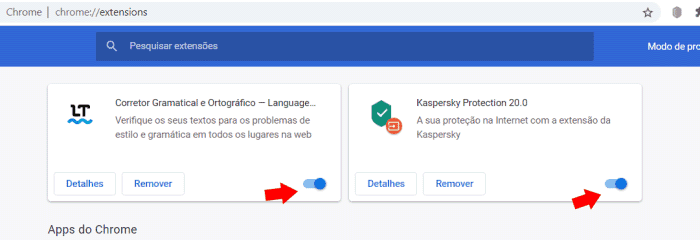
Solução 2: Ative o HTML5
Se está a usar um navegador padrão atualizado, o provável é que já possua o HTML5 ativo. No entanto, se optar por um navegador menos “conceituado”, poderá ter problemas na reprodução de conteúdo (mesmo fora da Netflix). Para verificar se possui o HTML5 ativo aceda à seguinte página do YouTube. Caso obtenha uma mensagem de sucesso, avance para a próxima solução.
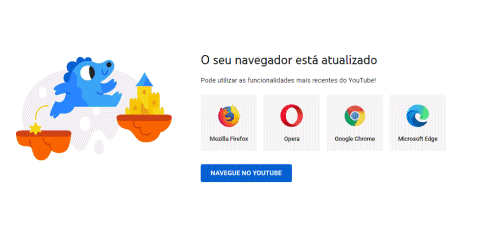
Solução 3: Limpar cache
Outra solução simples consiste em limpar os arquivos de cache do seu navegador. Para isso, basta pressionar o botão de opções (3 pontos) e escolher a opção “Mais Ferramentas” > “Limpar dados de navegação”. Em alternativa, poderá pressionar as teclas de atalho CTRL+SHIFT+Delete. Confirme que pretende excluir os seus dados temporários.
Solução 4: Usa uma rede pública?
O streaming de vídeo pode ser bastante “pesado” para uma rede pública partilhada, e como tal, o streaming pode ser desativado para salvar largura de banda. Simplesmente use outra rede para verificar se o problema se mantêm.
Solução 5: Verifique se a Netflix está offline
Poderá ser boa ideia verificar se os servidores da Netflix estão offline. O serviço usa servidores “topo de gama”, e parceiros poderosos como a Amazon (AWS), no entanto, não está imune a falhas. Para verificar, aceda ao seguinte link: A Netflix está offline?
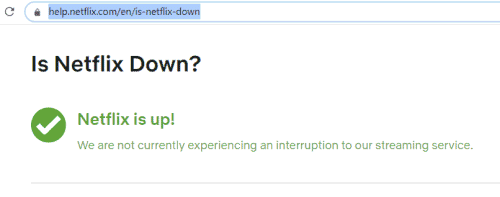
Solução 6: Atualizar ou reinstalar o navegador
Caso nenhuma das soluções não resulte, experimente atualizar ou reinstalar o navegador. Se está a usar o navegador Google Chrome basta aceder à seguinte página para analisar se possui a versão mais recente. Em caso afirmativo, só resta reverter o navegador para o estado “original”. Para isso, aceda à opção “Repor e limpar” > Repor as predefinições originais das definições que encontra na barra de menus lateral.
Dica Final: Não se esqueça que existe um aplicativo oficial da Netflix para Windows 10, que poderá baixar diretamente da Windows Store. Pode ser uma excelente forma de "contornar" as limitações do navegador e impedir o erro M7121-1331.


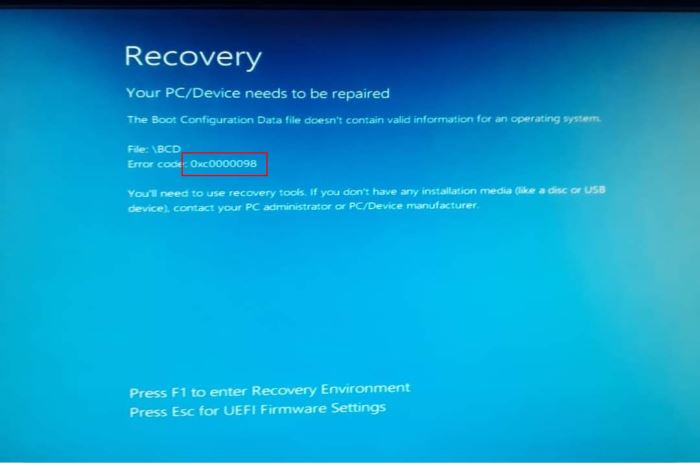
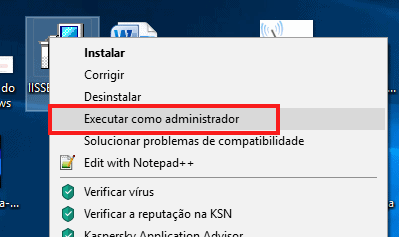
![[Resolvido] msvcp140.dll não foi encontrado](https://www.guia-informatica.com/wp-content/uploads/2020/11/msvcp140.dll_.png)